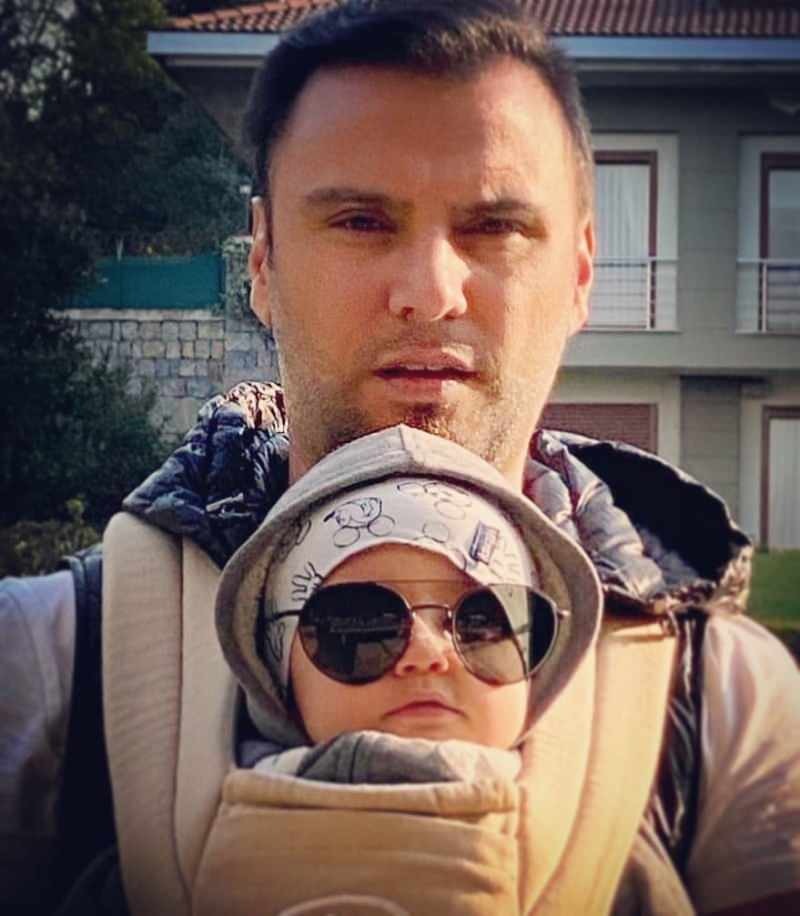Как да интегрираме Shopify с Facebook: Проверка на социалните медии
инструменти на Facebook Facebook / / September 26, 2020
 Искате ли да продавате своите продукти и услуги Shopify във Facebook?
Искате ли да продавате своите продукти и услуги Shopify във Facebook?
Търсите съвети за помощ?
В тази статия ще го направите намерете четири съвета за интегриране на магазин Shopify с вашия маркетинг във Facebook (и Instagram).
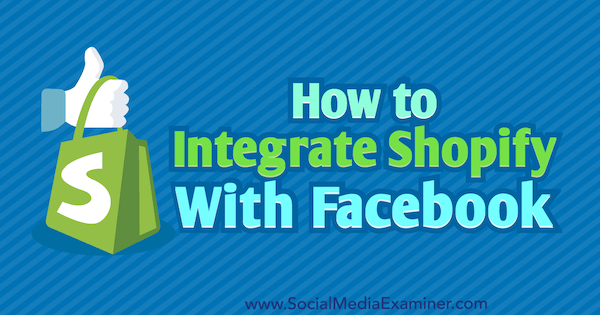
Защо да интегрирате магазина си Shopify с Facebook?
Както при всеки тип интеграция, свързването на вашия Shopify съхранявайте с вашите акаунти в социалните медии (особено Facebook и Instagram) може да ви помогне да подобрите качеството и да увеличите удобството и ефективността на работния процес.
Някои аспекти на интеграцията ще улеснят маркетинга на вашия магазин, спестявайки време и енергия. Динамичните реклами и разширенията на магазини във Facebook, разгледани по-нататък в тази статия, са и двата примера за това. Други аспекти ще ви помогнат да увеличите ангажираността с магазините, да изградите доверие на клиентите и да увеличите продажбите и печалбата. Заедно това са мощни предимства, които не можете да си позволите да игнорирате.
Ето как да започнете да интегрирате вашия магазин Shopify с Facebook.
# 1: Инсталирайте проследяващия пиксел на Facebook в Shopify
Проследяващ пиксел на Facebook служи на две различни цели. Първо, той проследява активността на потребителите, като ви позволява да пренасочвате (с реклами във Facebook) потребители, които са посетили определени страници или са предприели определени действия на вашия сайт. Той също така ви казва колко ефективни са вашите реклами във Facebook, като ви показва колко кликвания са превърнати в реализации.
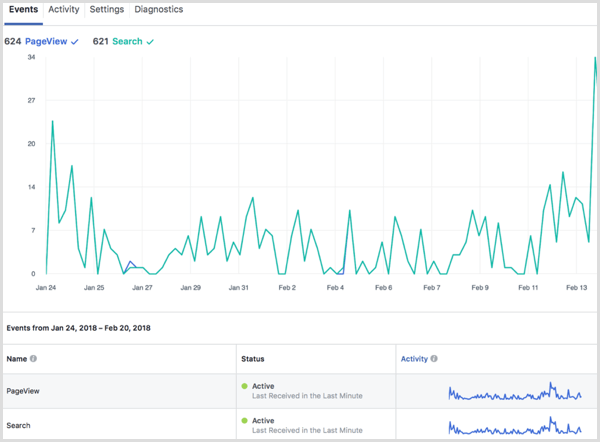
Предпочитаният метод на Shopify за инсталиране на проследяващия пиксел на своята платформа не изисква кодиране; дори е по-лесно от инсталирането му на конвенционален сайт. Първо, намерете вашия пиксел в Facebook Ads Manager. Под Всички инструменти, намерете категорията Measure & Report и изберетеПиксели.
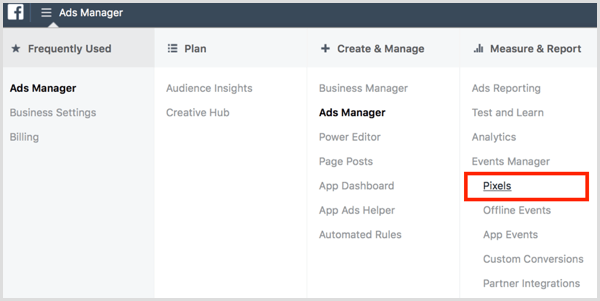
В този раздел маркирайте и копирайте Pixel ID номера на акаунта си.
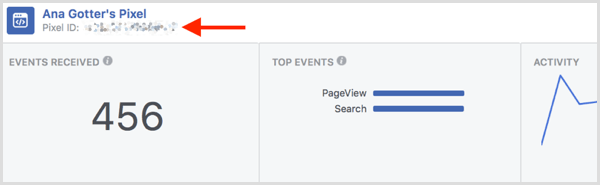
Следващия, отидете до вашия магазин Shopify и изберете Онлайн магазин. Тогава щракнете върху Предпочитания.
В раздела Facebook Pixel, поставете вашия пикселен идентификационен номер в текстовото поле и вашият пиксел ще работи и не се изисква нито един фрагмент от код.
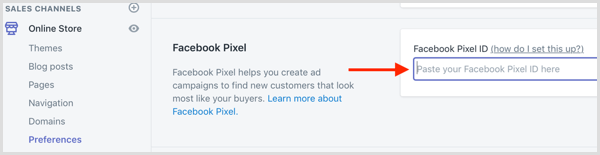
Горният метод за инсталиране на пиксела за проследяване ще се извърши автоматично проследявайте следните шест реализации без персонализирано кодиране:
- ViewContent (изгледи на продукти)
- Добави в кошницата
- InitiateCheout
- AddPaymentInfo
- Покупка
- Търсене
Можете да проследявате разширени персонализирани реализации по инсталиране на код директно към конкретни страници на сайта, но Shopify не препоръчва това, освен ако нямате опит с HTML.
# 2: Синхронизирайте Facebook магазин с вашия магазин
Всички фирми могат да създадат платформа Facebook магазин където могат да продават продукти и услуги директно чрез Facebook.
Ако сте собственик на магазин, Shopify ви позволява създайте Facebook магазин, който е напълно синхронизиран с вашия магазин. Това означава, че можете да продавате продукти директно във Facebook, а инвентарът (включително цените и продажбите) се актуализира автоматично във Facebook, когато се актуализира в Shopify. Ако искате, можете дори да изберете да продавате само избрани продукти във Facebook.
Facebook приложението на Shopify е най-добрият за използване за тази цел. Самото приложение е безплатно, въпреки че изисква минимум от пакета Shopify Lite на $ 9 на месец. Да се създайте вашия Facebook магазин след като инсталирате приложението, първо ще трябва свържете страницата си във Facebook.
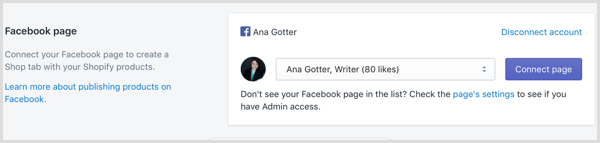
Ако вече имате продукти онлайн, Facebook ще прегледа вашия магазин. Този процес може да отнеме до 48 часа, през които ще видите съобщението по-долу. След като премине прегледа, можете да разрешите на вашия магазин да публикува продукти във Facebook.
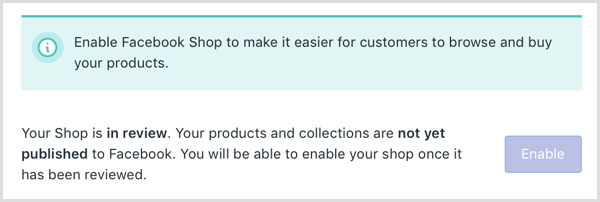
Можеш изискват от потребителите да се откажат от Shopify или позволяват на клиентите, плащащи в щатски долари, да плащат във Facebook, без да напускат сайта или приложението.

# 3: Настройте динамични реклами за Facebook и Instagram
Динамичните реклами на Facebook ви позволява да провеждате персонализирани кампании за пренасочване, показвайки реклами във Facebook и Instagram на потребители, които показват точните продукти, които са разглеждали на вашия сайт.
Този метод за настройване на динамични реклами за Facebook и Instagram използва приложение, така че не е нужно да променяте кодирането във вашия магазин Shopify, като използвате пиксела, както е инсталиран по-рано в статията.
Първо, Вземи Приложение за Facebook Product Feed от Flexify (основните функции са безплатни, с опция за премиум добавки). След като го инсталирате, можете изберете продуктите, които искате да бъдат включени в продуктовата емисия. Имайте предвид, че всички продукти трябва да бъдат видими във вашия магазин, за да бъдат избираеми.
След като направите това, изберете Format Feed за опцията за настройка на Native Shopify Pixel.
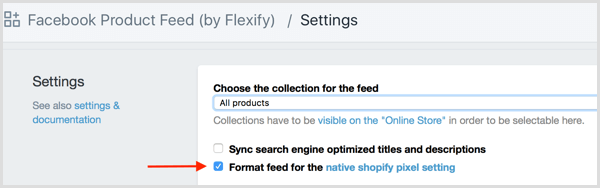
Вземете обучение по маркетинг в YouTube - онлайн!

Искате ли да подобрите ангажираността и продажбите си с YouTube? След това се присъединете към най-голямото и най-доброто събиране на маркетингови експерти в YouTube, които споделят своите доказани стратегии. Ще получите поетапни инструкции на живо, фокусирани върху Стратегия на YouTube, създаване на видеоклипове и реклами в YouTube. Станете маркетинговият герой на YouTube за вашата компания и клиенти, докато прилагате стратегии, които дават доказани резултати. Това е онлайн обучение на живо от вашите приятели в Social Media Examiner.
КЛИКНЕТЕ ТУК за ПОДРОБНОСТИ - ПРОДАЖБАТА КРАЙВА НА 22-И СЕПТЕМВРИ!След като емисията ви е настроена, копирайте URL адреса му, който е в горната част на тази страница.
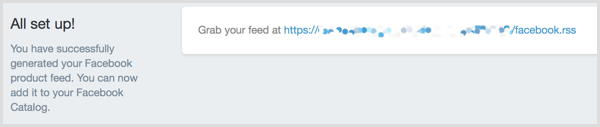
Следващия, се върнете обратно към Facebook Ads Manager. Под Всички инструменти, намерете категорията Активи, и тогава изберете Каталози.
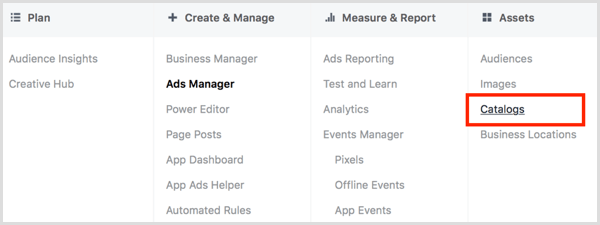
За да създадете своя нов каталог, изберете категорията на продуктите, които продавате.
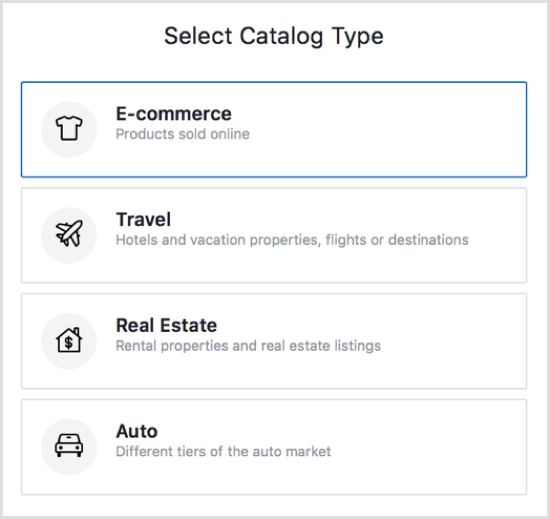
Тогава изберете страницатакъм които принадлежи вашият каталог и назовете каталога.
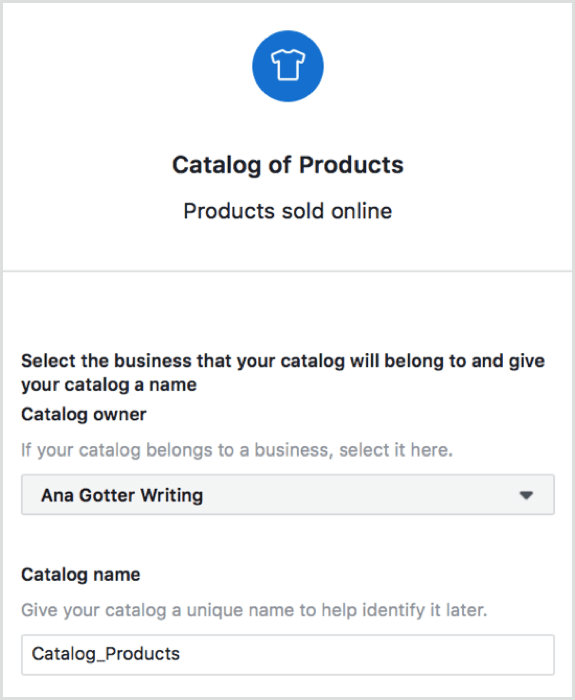
Изберете опцията за добавяне на продукти към вашия каталог.

На следващата страница ще бъдете попитани как искате да качите емисията си за данни. Изберете Задаване на график и въведете URL адреса на емисията си за данни в посоченото поле. Ако вашата емисия е защитена с парола, въведете данните за вход.
И накрая, изберете колко често искате да се актуализира емисията. Тъй като рекламите са динамични, изборът на почасова или седмична често е добър вариант.
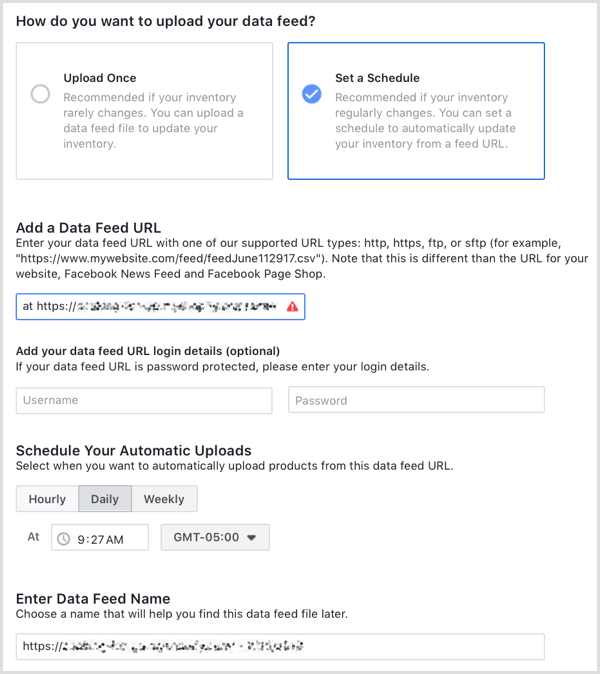
След като направите това, вашата емисия за продукти е настроена и сте готови да пускате динамични реклами.
# 4: Представете генерирано от потребителите съдържание във вашия магазин
Генерираното от потребителите съдържание (UGC) и други социални дисплеи ще ви помогнат да продадете повече. Това до голяма степен се дължи на факта, че посетителите на сайта се доверяват повече на другите потребители, отколкото на марките поставянето на видно място на UGC, изтеглено от социалните ви канали, може значително да увеличи продажбите ви.
Няколко приложения могат да ви помогнат да постигнете това, включително Sneez’s Shoppable Instagram Feed. Това приложение ще автоматично изпраща имейл на клиентите и насърчавайте ги да създават UGC в Instagram.
След това чрез приложението можете бързо търсете в Instagram марковите си хаштагове да се намерете съдържание, което да добавите към емисията на магазина си. Вие имате пълен контрол върху добавеното към вашия сайт.
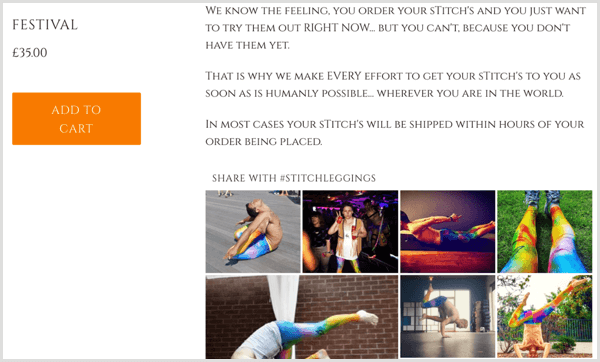
Поради по-сложния характер на този тип приложения, повечето няма да бъдат безплатни. Sneez е $ 25 на месец след 7-дневен безплатен пробен период, въпреки че те предлагат възстановяване на сумата, ако процентът на реализация не се е подобрил през първите 30 дни.
Други подобни приложения за проверка включват:
- Contentplum (започвайки от $ 19.99 на месец, с 15-дневен безплатен пробен период)
- Социални снимки (между $ 10 и $ 50 на месец, с 30-дневен безплатен пробен период)
- Pixlee за Shopify (персонализирани цени не са посочени онлайн)
Професионален съвет: Добавете вашите социални акаунти към вашия магазин
Добавянето на акаунтите ви в социалните медии към магазина ви дава на хората лесен достъп до вашата онлайн общност. Това отваря вратата за по-добро изграждане на взаимоотношения и дава възможност на новите посетители на сайта да видят повече за вашия бизнес в социалната мрежа, преди да решат да направят покупка. Ако са колебливи, това може да е достатъчно, за да ги спечелите, особено когато виждат отзивите и UGC във вашите профили.
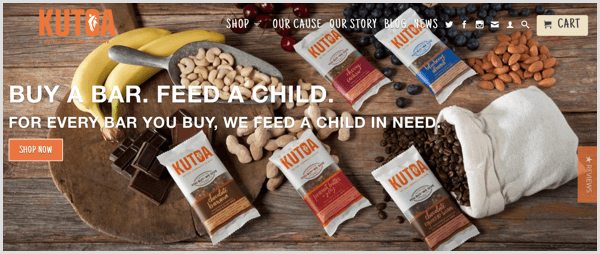
Различни приложения Shopify (които работят като WordPress плъгини) ви позволяват поставете икони за социални медии на витрината на видно място, прехвърляйки потребителите към различните ви профили.
Раздели на социалните медии от Leadslide е отлично безплатно приложение, което можете да проверите за тази цел. Когато ти инсталирайте приложението във вашия магазин Shopify, ще можете изберете кои социални икони и профили искате да изброите. Можете също изберете цвета на иконите и бутоните, заедно с това къде искате бутоните да се показват на вашия сайт.
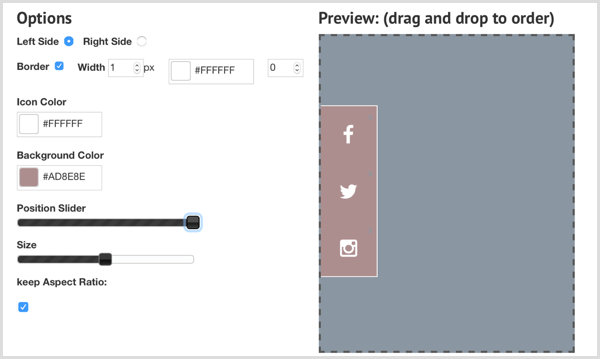
Заключение
Интегрирането на вашите акаунти в социалните медии с вашия Shopify профил може да даде на вашите маркетингови усилия по-голям обхват и да увеличи тяхната ефективност, като същевременно ви спестява време. Повечето марки влагат много усилия и пари, за да поддържат присъствието си в социалните медии, така че интегрирането му с магазин помага наистина да се максимизират тези предимства.
Какво мислиш? Интегриран ли е вашият магазин Shopify с вашите акаунти в социалните медии? Кои интеграции намирате за най-ценни? Споделете вашите мисли, знания и опит в коментарите по-долу!